Eclipseを実行するために見つけた最高のJVM設定は何ですか?
16 に答える
今年もその時期です。「eclipse.initake3」の設定が反撃します!
EclipseHelios3.6および3.6.xの設定
代替テキストhttp://www.eclipse.org/home/promotions/friends-helios/helios.png
EclipseGanymede3.4.xおよびEclipseGalileo3.5.xの設定後、EclipseHelios3.6.xの「最適化された」eclipse.ini設定ファイルを詳しく見てみましょう。
- ランタイムオプションに基づく、
- そして、 7月27日にリリースされたSun-Oracle JVM 1.6u21 b7を使用します(
いくつかのSun独自のオプションが関係している可能性があります)。
(「最適化された」とは、仕事中の安っぽいワークステーションで本格的なEclipseを実行できることを意味します。2002年の古いP4と2Go RAMおよびXPSp3を使用します。ただし、Windows7でも同じ設定をテストしました)
Eclipse.ini

警告:Windows以外のプラットフォームの場合-XX:MaxPermSizeは、Eclipse独自のオプションの代わりにSun独自のオプションを使用して--launcher.XXMaxPermSizeください。
つまり、最新のjdk6u21ビルド7を使用している場合を除きます。以下のOracleセクションを参照してください。
-data
../../workspace
-showlocation
-showsplash
org.eclipse.platform
--launcher.defaultAction
openFile
-vm
C:/Prog/Java/jdk1.6.0_21/jre/bin/server/jvm.dll
-vmargs
-Dosgi.requiredJavaVersion=1.6
-Declipse.p2.unsignedPolicy=allow
-Xms128m
-Xmx384m
-Xss4m
-XX:PermSize=128m
-XX:MaxPermSize=384m
-XX:CompileThreshold=5
-XX:MaxGCPauseMillis=10
-XX:MaxHeapFreeRatio=70
-XX:+CMSIncrementalPacing
-XX:+UnlockExperimentalVMOptions
-XX:+UseG1GC
-XX:+UseFastAccessorMethods
-Dcom.sun.management.jmxremote
-Dorg.eclipse.equinox.p2.reconciler.dropins.directory=C:/Prog/Java/eclipse_addons
注:を選択した外部ディレクトリに
適合させます。
このSOの答えを参照してください。アイデアは、Eclipseのインストールとは関係なく、新しいプラグインをディレクトリにドロップできるようにすることです。p2.reconciler.dropins.directory
次のセクションでは、このeclipse.iniファイルの内容について詳しく説明します。
恐ろしいOracleJVM1.6u21(ビルド7以前)とEclipseのクラッシュ
Andrew Nieferはこの状況について私に警告し、非標準のvm引数()についてブログ投稿-XX:MaxPermSizeを書きました。これにより、他のベンダーのvmsがまったく起動しなくなる可能性があります。
ただし、そのオプションのEclipseバージョン(--launcher.XXMaxPermSize)は、新しいJDKでは機能しません(6u21ビルド7を使用している場合を除き、6u21、以下を参照)。
The最後の解決策はEclipseWikiにあり、6u21 pre build7のみを使用するWindows上のHeliosの場合:
- 修正されたeclipse_1308.dllのダウンロード(2010年7月16日)
- に入れます
(eclipse_home)/plugins/org.eclipse.equinox.launcher.win32.win32.x86_1.1.0.v20100503
それでおしまい。ここで微調整する設定はありません(ここでも、 6u21プレビルド7を備えたWindows上のHeliosの場合のみ)。
Windows以外のプラットフォームの場合は、Sun独自のオプションに戻す必要があります。-XX:MaxPermSize
この問題は1つのリグレッションに基づいています。java.exeでのOracleのブランド変更が原因でJVMの識別が失敗し、Eclipseでバグ319514が発生しました。
Andrewがバグ320005を処理しました-[launcher]--launcher.XXMaxPermSize: isSunVMはOracleに対してtrueを返すはずですが、それはHelios3.6.1に対してのみです。別のEclipseコミッターである
FrancisUptonは、すべての状況を振り返ります。
アップデートu21b7、7月27日:
Oracleは次のJava 6リリースの変更を取り消しており、JDK7まで再度実装することはありません。jdk6u21ビルド7
を使用する場合は、 (非標準オプション)の代わりに(eclipseオプション)に戻すことができます。Cランチャーシムで発生する自動検出
は引き続き" "文字列を検索しますが、6u21b7を使用すると、再び機能するようになります。--launcher.XXMaxPermSize-XX:MaxPermSizeeclipse.exeSun Microsystems
今のところ、私はまだ-XX:MaxPermSizeバージョンを保持しています(誰もがいつ正しいJDKを起動するかわからないため)。
暗黙の`-startup`と`--launcher.library`
以前の設定とは異なり、これらのモジュールの正確なパスは設定されなくなりました。これは、Eclipse3.6.xのリリースごとに異なる可能性があるため便利です。
- 起動:指定されていない場合、実行可能ファイルはプラグインディレクトリで
org.eclipse.equinox.launcher最高バージョンのバンドルを探します。 - launcher.library:指定されていない場合、実行可能ファイルは
pluginsディレクトリで最高バージョンの適切なフラグメントを探し、内部でorg.eclipse.equinox.launcher.[platform]指定された共有ライブラリを使用します。eclipse_*
JDK6を使用する
Eclipseを起動するには、JDK6が明示的に必要になります。
-Dosgi.requiredJavaVersion = 1.6
このSOの質問は、MacOSでの開発のポジティブな発生率を報告しています。
+UnlockExperimentalVMOptions
次のオプションは、SunJVMの実験的なオプションの一部です。
-XX:+UnlockExperimentalVMOptions
-XX:+UseG1GC
-XX:+UseFastAccessorMethods
これらは、 Eclipseを高速化する可能性があるとこのブログ投稿で報告されています。ここと公式のJavaHotspotオプションページ
で
すべてのJVMオプションを参照してください。
注:デフォルトでアクティブになる可能性 のあるオプションレポートの詳細なリスト。UseFastAccessorMethods
「JVMの更新」も参照してください。
念のため、G1はJDK 7に備えた新しいガベージコレクタですが、u17からのバージョン6リリースですでに使用されています。
コマンドラインからEclipseでファイルを開く
この新しいオプションを報告しているAndrewNieferのブログ投稿を参照してください。
--launcher.defaultAction
openFile
これにより、ランチャーは、「」で始まらない引数のみを含むコマンドラインで呼び出された場合
-、それらの引数は「--launcher.openFile」の後に続くものとして扱われる必要があることを通知します。
eclipse myFile.txt
これは、Eclipseに関連付けられているファイルをダブルクリックするか、ファイルを選択して「Eclipse
Open With」または「Send ToEclipse」を選択したときに、ランチャーがWindowsで受け取るコマンドラインの一種です。相対パスは、最初に現在の作業ディレクトリに対して解決され、次にEclipseプログラムディレクトリに対して解決されます。
参考のためにバグ301033を参照してください。元々はバグ4922(2001年10月、9年後に修正)。
p2と符号なしダイアログプロンプト
多くのプラグインのインストール中にこのダイアログボックスにうんざりしている場合:
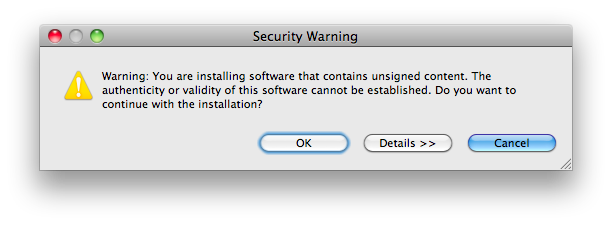
eclipse.ini、あなたの:を追加します
-Declipse.p2.unsignedPolicy=allow
Chris Aniszczyによるこのブログ投稿、およびバグレポート235526を参照してください。
セキュリティ調査は、プロンプトが少ないほど良いという事実を裏付けていると言いたいです。
人々は、やりたいことの流れの中で浮かび上がるものを無視します。3.6の場合、フローの途中で警告をポップアップするべきではありません。どれだけ単純化しても、人々は警告を無視するだけです。
代わりに、すべての問題を収集し、問題のあるバンドルをインストールせず、代わりに、ユーザーをワークフロー内の修正可能なポイントに戻す必要があります。信頼を追加したり、セキュリティポリシーをより緩く構成したりします。これは「安全」と呼ばれます。ステージング'。
----------http: //www.eclipse.org/home/categories/images/wiki.gif代替テキストhttp://www.eclipse.org/home/categories/images/wiki.gif 代替テキストhttp://www.eclipse.org/home/categories/images/wiki.gif
追加オプション
これらのオプションは上記に直接含まれていませんがeclipse.ini、必要に応じて便利です。
Windows7での`user.home`の問題
eclipseが開始すると、キーストアファイル(パスワードが保持されている場所)(にあるファイル)が読み取られますuser.home。
何らかの理由でuser.homeそれ自体が本格的なパスに適切に解決されない場合、Eclipseは起動しません。このSOの質問
で
最初に提起されましたが、これが発生した場合は、キーストアファイルを明示的なパスに再定義する必要があります(最初に解決するuser.homeはもうありません)
あなたのを追加してくださいeclipse.ini:
-eclipse.keyring
C:\eclipse\keyring.txt
これはバグ300577によって追跡されており、この他のSOの質問で解決されています。
デバッグモード
待ってください。Eclipseには複数の設定ファイルがあります。
オプションに追加するeclipse.ini場合:
-debug
、デバッグモードを有効にすると、Eclipseは別の設定ファイル(.optionsいくつかのOSGIオプションを指定できるファイル)を探します。
そして、dropinsフォルダーから新しいプラグインを追加する場合は素晴らしいことです。このブログ投稿「Dropinsdiagnostic」
で説明されているように、.optionsファイルに次の設定を追加します。
org.eclipse.equinox.p2.core/debug=true
org.eclipse.equinox.p2.core/reconciler=true
P2は、フォルダー内で検出されたバンドル
dropins/、生成された要求、およびインストールの計画を通知します。実際に何が起こったのか、何がうまくいかなかったのかについての詳細な説明ではないかもしれませんが、どこから始めればよいかについての強力な情報が得られるはずです。
- あなたのバンドルは計画に含まれていましたか?
- インストールの問題でしたか(P2障害)
- それとも、機能を含めるのが最適ではないのでしょうか。
これはバグ264924から来ています-[調停者]ドロップインの問題の診断はありません。これにより、次のような問題が最終的に解決されます。
Unzip eclipse-SDK-3.5M5-win32.zip to ..../eclipse
Unzip mdt-ocl-SDK-1.3.0M5.zip to ..../eclipse/dropins/mdt-ocl-SDK-1.3.0M5
OCLは欠落しているEMFに依存しているため、これは問題のある構成です。
3.5M5は、この問題の診断を提供しません。Eclipseを開始します。
明らかな問題はありません。エラーログには何もありません。
Help / About / Plugin詳細は表示されますorg.eclipse.ocl.docが、表示されませんorg.eclipse.ocl。Help / About / Configuration詳細には、の(診断)言及はありませんorg.eclipse.ocl。Help / Installation / Information Installed Softwareの言及はありませんorg.eclipse.ocl。素敵なエラーマーカーはどこにありますか?
マニフェストクラスパス
このブログ投稿を参照してください:
- Galileo(別名Eclipse 3.5)では、JDTは、プロジェクトのビルドパスに追加されたライブラリのマニフェストクラスパスの解決を開始しました。これは、ライブラリがプロジェクトのビルドパスに直接追加されたか、JDTによって提供されるユーザーライブラリ機能やサードパーティによって実装されたユーザーライブラリ機能などのクラスパスコンテナを介して追加されたかに関係なく機能しました。
- Heliosでは、この動作が変更され、マニフェストクラスパス解決からクラスパスコンテナが除外されました。
つまり、一部のプロジェクトがHeliosでコンパイルされなくなる可能性があります。
ガリレオの動作に戻したい場合は、以下を追加します。
-DresolveReferencedLibrariesForContainers=true
参照については、バグ305037、バグ313965、およびバグ313890を参照してください。
IPV4スタック
このSOの質問は、プラグイン更新サイトにアクセスしない場合の潜在的な修正について言及しています。
-Djava.net.preferIPv4Stack=true
構成に役立つ場合に備えて、ここで説明します。
JVM1.7x64の潜在的な最適化
この記事のレポート:
記録として、1.7 x64 JVMnWindowsを使用したベンチテストでこれまでに見つけた最も高速なオプションは次のとおりです。
-Xincgc
-XX:-DontCompileHugeMethods
-XX:MaxInlineSize=1024
-XX:FreqInlineSize=1024
しかし、私はまだそれに取り組んでいます...
Eclipse Galileo 3.5 および 3.5.1 の設定
現在 (2009 年 11 月)、jdk6 update 17 で次の構成オプション セットをテストしています (Galileo -- Eclipse 3.5.x を使用。Helios 3.6.xの 3.4またはそれ以上については以下を参照):
(もちろん、相対パスを調整します。この eclipse.ini に存在するセットアップの正しいパスへ)
注: eclipse3.5startupの場合、とlauncher.library行を次のように置き換えます。
-startup
plugins/org.eclipse.equinox.launcher_1.0.200.v20090520.jar
--launcher.library
plugins/org.eclipse.equinox.launcher.win32.win32.x86_1.0.200.v20090519
Eclipse.ini 3.5.1
-data
../../workspace
-showlocation
-showsplash
org.eclipse.platform
--launcher.XXMaxPermSize
384m
-startup
plugins/org.eclipse.equinox.launcher_1.0.201.R35x_v20090715.jar
--launcher.library
plugins/org.eclipse.equinox.launcher.win32.win32.x86_1.0.200.v20090519
-vm
../../../../program files/Java/jdk1.6.0_17/jre/bin/client/jvm.dll
-vmargs
-Dosgi.requiredJavaVersion=1.5
-Xms128m
-Xmx384m
-Xss4m
-XX:PermSize=128m
-XX:MaxPermSize=384m
-XX:CompileThreshold=5
-XX:MaxGCPauseMillis=10
-XX:MaxHeapFreeRatio=70
-XX:+UseConcMarkSweepGC
-XX:+CMSIncrementalMode
-XX:+CMSIncrementalPacing
-Dcom.sun.management.jmxremote
-Dorg.eclipse.equinox.p2.reconciler.dropins.directory=C:/jv/eclipse/mydropins
詳細については、上記の元の回答も参照してください。
変更点(2009年7月~)
- フレームワークではなく、ランチャーを指します
- 共有プラグイン:
org.eclipse.equinox.p2.reconciler.dropins.directoryオプション。
Galileo は、ワークスペースまたは VM の完全な相対パスをサポートします (もちろん、JVM とワークスペースが同じままである場合は、ある Eclipse インストールから別のインストールに変更する必要はありません)。...- また、Eclipse ディレクトリ内に Java JDK インストールの JRE ディレクトリをコピーすることもできます。
注意事項
実際には JDK に関連するブレークポイントが無視されるというバグがありました。Eclipse の起動
には JDK6u16 以降を使用してください(その後、Eclipse内でコンパイルする JDK をいくつでも定義できます。JDK6 で Eclipse を起動したからといって、同じ JDK でコンパイルする必要があるわけではありません)。
マックス
次の使用法に注意してください。
--launcher.XXMaxPermSize
384m
-vmargs
-XX:MaxPermSize=128m
Eclipse Wikiに記載されているように、
Eclipse 3.3 は、ランチャーへの新しい引数をサポートしています:
--launcher.XXMaxPermSize.
使用されている VM が Sun VM であり、まだ VM 引数がない場合、ランチャーは使用されている VM 引数のリストに-XX:MaxPermSize=自動的に追加します。 3.3 ランチャーは、Windows 上の Sun VM のみを識別できます。-XX:MaxPermSize=256m
このエントリで詳しく説明されているように:
すべての VM が引数を受け入れるわけ
-XX:MaxPermSizeではないため、この方法で渡されます。Sun VM の識別に問題がある (またはない) 場合があります。
注: Eclipse 3.3.1 には、ランチャーが Sun VM を検出できないというバグがあるため、正しい PermGen サイズを使用しません。これは、Mac OS X 3.3.0 の既知のバグでもあるようです。
これらのプラットフォームの組み合わせのいずれかを使用している場合は、上記-XXのように にフラグを追加します。eclipse.iniノート:
- " " 行は VM 引数の
384m" " 部分に変換されます。VM が " " で大文字と小文字を区別する場合、この引数も同様です。=384mm- "
--launcher." プレフィックス。引数がランチャー自体によって消費され、アプリケーション引数との名前の衝突を避けるためにランチャー固有の引数に追加されたことを指定します。(その他の例は--launcher.library、--launcher.suppressErrors)この
-vmargs -XX:MaxPermSize=384m部分は VM に直接渡される引数であり、ランチャーを完全にバイパスし、VM ベンダーのチェックは使用されません。
Eclipse ガニメデ 3.4.2 の設定
最新の設定については、上記の Eclipse Galileo 3.5 の設定を参照してください。
JDK
私の意見では、常に最良の JVM 設定には、見つけることができる最新の JDK が含まれています(したがって、今のところ、b14 と b15 を除くb16 までの jdk1.6.0_b07 )
eclipse.ini
これらのかなり低いメモリ設定でも、2Go RAM を搭載した古い (2002) デスクトップで大規模な Java プロジェクトを (Web サーバーと共に) 実行できます。
-showlocation
-showsplash
org.eclipse.platform
--launcher.XXMaxPermSize
256M
-framework
plugins\org.eclipse.osgi_3.4.2.R34x_v20080826-1230.jar
-vm
jdk1.6.0_10\jre\bin\client\jvm.dll
-vmargs
-Dosgi.requiredJavaVersion=1.5
-Xms128m
-Xmx384m
-Xss2m
-XX:PermSize=128m
-XX:MaxPermSize=128m
-XX:MaxGCPauseMillis=10
-XX:MaxHeapFreeRatio=70
-XX:+UseConcMarkSweepGC
-XX:+CMSIncrementalMode
-XX:+CMSIncrementalPacing
-XX:CompileThreshold=5
-Dcom.sun.management.jmxremote
新しいオプションの詳細については、GKelly の SO 回答とPiotr Gabryanczyk のブログ エントリを参照してください。
モニタリング
次の起動も検討できます。
C:\[jdk1.6.0_0x path]\bin\jconsole.exe
メモリ消費に関する以前の質問で述べたように。
Eclipse Indigo 3.7.2 の設定 (64 ビット Linux)
Sun/Oracle Javaバージョン「1.6.0_31」およびx86-64 Linux で実行されているEclipse 3.7の設定:
-nosplash
-vmargs
-Xincgc
-Xss500k
-Dosgi.requiredJavaVersion=1.6
-Xms64m
-Xmx200m
-XX:NewSize=8m
-XX:PermSize=80m
-XX:MaxPermSize=150m
-XX:MaxPermHeapExpansion=10m
-XX:+UseConcMarkSweepGC
-XX:CMSInitiatingOccupancyFraction=70
-XX:+UseCMSInitiatingOccupancyOnly
-XX:+UseParNewGC
-XX:+CMSConcurrentMTEnabled
-XX:ConcGCThreads=2
-XX:ParallelGCThreads=2
-XX:+CMSIncrementalPacing
-XX:CMSIncrementalDutyCycleMin=0
-XX:CMSIncrementalDutyCycle=5
-XX:GCTimeRatio=49
-XX:MaxGCPauseMillis=20
-XX:GCPauseIntervalMillis=1000
-XX:+UseCMSCompactAtFullCollection
-XX:+CMSClassUnloadingEnabled
-XX:+DoEscapeAnalysis
-XX:+UseCompressedOops
-XX:+AggressiveOpts
-XX:+ExplicitGCInvokesConcurrentAndUnloadsClasses
これは、ヒープに 200 MB、非ヒープに 150 MB しか使用しないことに注意してください。巨大なプラグインを使用している場合は、「-Xmx200m」と「-XX:MaxPermSize=150m」の両方の制限を増やしたい場合があります。
これらのフラグの主な最適化目標は、すべてのケースでレイテンシを最小化することであり、二次的な最適化目標としてメモリ使用量を最小化することです。
-showlocation
Eclipse を 2 回実行しやすくし、どのワークスペースを扱っているかを把握しやすくするため
Eclipse 3.6 では、何を表示するかを指定するための設定オプションが追加されましWorkspace name (shown in window title)た-showlocation。
- Eclipse を有効にするために Eclipse を再起動する必要はありません。
- ショートコードを選択できます。
- パースペクティブとアプリケーション名の前に表示されます。
Linux + Sun JDK/JRE 32 ビットを使用している場合は、「- vm」を次のように変更します。
-vm
[your_jdk_folder]/jre/lib/i386/client/libjvm.so
Linux + Sun JDK/JRE 64 ビットを使用している場合は、「- vm」を次のように変更します。
-vm
[your_jdk_folder]/jre/lib/amd64/server/libjvm.so
Ubuntu 8.10 および 9.04 では問題なく動作しています。
jdk6 update 14 を使用する場合は、パフォーマンスに役立つと思われる G1 ガベージ コレクターを使用することをお勧めします。
これを行うには、次の設定を削除します。
-XX:+UseConcMarkSweepGC
-XX:+CMSIncrementalMode
-XX:+CMSIncrementalPacing
これらを次のように置き換えます。
-XX:+ExperimentalVMOptions のロック解除
-XX:+UseG1GC
JRockitで実行することもできます。これはサーバー用に最適化された JVM ですが、IDE のような多くの実行時間の長いクライアント アプリケーションは、JRockit 上で非常にうまく動作します。エクリプスも例外ではありません。JRockit には perm-space がないため、構成する必要はありません。
UI を失速させる長い gc 一時停止を回避するために、一時停止時間のターゲット (ミリ秒) を設定することができます。
-showsplash
org.eclipse.platform
-vm
C:\jrmc-3.1.2-1.6.0\bin\javaw.exe
-vmargs
-XgcPrio:deterministic
-XpauseTarget:20
通常は、-Xmx と -Xms をわざわざ設定せず、必要に応じて JRockit にヒープを拡張させます。JRockit で Eclipse アプリケーションを起動すると、JRockit Mission Control ツール スイートを使用して、アプリケーションのメモリ リークを監視、プロファイリング、および検出することもできます。この更新サイトからプラグインをダウンロードします。Eclipse 3.3 および Eclipse 3.4 でのみ機能することに注意してください。
これは、i7 2630M 16GB RAM ラップトップで実行されている Eclipse の私自身の設定です。この設定は 1 週間クラッシュすることなく使用されており、Eclipse 3.7 はスムーズに実行されています。
-startup
plugins/org.eclipse.equinox.launcher_1.2.0.v20110502.jar
--launcher.library
plugins/org.eclipse.equinox.launcher.win32.win32.x86_64_1.1.100.v20110502
-product
org.eclipse.epp.package.jee.product
--launcher.defaultAction
openFile
--launcher.XXMaxPermSize
256M
-showsplash
org.eclipse.platform
--launcher.XXMaxPermSize
256m
--launcher.defaultAction
openFile
-vmargs
-Dosgi.requiredJavaVersion=1.5
-Xms1024m
-Xmx4096m
-XX:MaxPermSize=256m
計算: Win 7 x64 の場合
- Xms = 物理メモリ / 16
- Xmx = 物理メモリ / 4
- MaxPermSize = デフォルト値と同じ 256m
-startup
../../../plugins/org.eclipse.equinox.launcher_1.2.0.v20110502.jar
--launcher.library
../../../plugins/org.eclipse.equinox.launcher.cocoa.macosx_1.1.100.v20110502
-showsplash
org.eclipse.platform
--launcher.XXMaxPermSize
256m
--launcher.defaultAction
openFile
-vmargs
-Xms128m
-Xmx512m
-XX:MaxPermSize=256m
-Xdock:icon=../Resources/Eclipse.icns
-XstartOnFirstThread
-Dorg.eclipse.swt.internal.carbon.smallFonts
-Dcom.sun.management.jmxremote
-Declipse.p2.unsignedPolicy=allow
そして、これらの設定は私にとって魅力のように機能しています. 私はOS X10.6、Eclipse 3.7 Indigo、JDK1.6.0_24を実行しています
自分の設定 (Java 1.7、1.6 用に変更):
-vm
C:/Program Files (x86)/Java/jdk1.7.0/bin
-startup
plugins/org.eclipse.equinox.launcher_1.1.0.v20100507.jar
--launcher.library
plugins/org.eclipse.equinox.launcher.win32.win32.x86_1.1.100.v20100628
-showsplash
org.eclipse.platform
--launcher.XXMaxPermSize
256m
--launcher.defaultAction
openFile
-vmargs
-server
-Dosgi.requiredJavaVersion=1.7
-Xmn100m
-Xss1m
-XgcPrio:deterministic
-XpauseTarget:20
-XX:PermSize=400M
-XX:MaxPermSize=500M
-XX:CompileThreshold=10
-XX:MaxGCPauseMillis=10
-XX:MaxHeapFreeRatio=70
-XX:+UnlockExperimentalVMOptions
-XX:+DoEscapeAnalysis
-XX:+UseG1GC
-XX:+UseFastAccessorMethods
-XX:+AggressiveOpts
-Xms512m
-Xmx512m
あなたが私のようで、現在の Oracle リリース 1.6 に問題がある場合は、JDK またはセットを更新することをお勧めします。
-XX:MaxPermSize. 詳細については、http: //java.dzone.com/articles/latest-java-update-fixesをご覧ください。
Eclipse は大量の RAM を好みます。少なくとも -Xmx512M を使用してください。利用可能な場合はさらに。
XX:+これまでで最も素晴らしいオプションである UseParallelGC !!!
-vm
C:\Program Files\Java\jdk1.6.0_07\jre\bin\client\jvm.dll
使用している Java バージョンを指定し、javaw プロセスを起動する代わりに dll を使用するには
これが私が使用するものです(設定ファイルの代わりにショートカットにありますが):
eclipse.exe -showlocation -vm "C:\ Java \ jdk1.6.0_07 \ bin \ javaw.exe" -vmargs -Xms256M -Xmx768M -XX:+ UseParallelGC -XX:MaxPermSize = 128M